Vytvoření a správa toků práce
Platí pro: Dynamics 365 Contact Center - integrované, Dynamics 365 Contact Center - samostatné a Dynamics 365 Customer Service
Důležité
Schopnosti a funkce Power Virtual Agents jsou nyní součástí Microsoft Copilot Studio po významných investicích do generativní umělé inteligence a vylepšených integracích napříč Microsoft Copilot.
Některé články a snímky obrazovky mohou odkazovat na Power Virtual Agents, zatímco aktualizujeme dokumentaci a obsah školení.
Pracovní tok je kontejner pro obohacení, směrování a přiřazování pracovních položek a může být spojen s kanálem, jako je živý chat, hlas nebo případ.
Tok práce může patřit do více kanálů stejného typu, například do více kanálů chatu. V tomto případě všechny konverzace z těchto kanálů zdědí nastavení směrování a přiřazení práce toku práce, do kterého patří.
Tok práce může mít jeden z následujících typů:
- Zasílání zpráv: Směrování konverzací z živého chatu, SMS, sociálních sítí a kanálů Microsoft Teams.
- Záznam: Směrování záznamů, jako jsou případ, e-mail a aktivita.
- Hlas: Pro směrování hovorů na čísla podpory uvedená na zákaznickém portálu. Další informace: Úvod do hlasového kanálu
Důležité
Sjednocené směrování musí být povoleno v nastavení konfigurace služby, aby mohly být záznamy směrovány pomocí sjednoceného směrování. Více informací: Zřízení sjednoceného směrování
Administrátor, který konfiguruje pracovní toky, musí být správcem systému nebo mít oprávnění pro přístup a úpravu zabezpečených sloupců.
Toky práce pro sjednocení směrování můžete vytvářet v aplikaci Centrum pro správu Customer Service.
Na mapě webu centra pro správu vyberte Toky práce v části Zákaznická podpora.
Vyberte Nový tok práce.
V dialogovém okně Vytvořit tok práce zadejte následující podrobnosti:
Název: Zadejte intuitivní název, například Pracovní tok chatu Contoso.
Typ: Zvolte některý z následujících typů:
- Zasílání zpráv
- Zaznamenat
- Hlasový hovor
Kanál: Toto pole se zobrazí, pokud jste vybrali typ Zasílání zpráv. Ze seznamu vyberte kanál. Pokud vyberete Chat, zobrazí se zaškrtávací políčko Nastavit chaty jako trvalé. Zaškrtněte políčko, pokud chcete konfigurovat trvalý chat. Ujistěte se také, že jste zapnuli možnost Zachovat stejného agenta během celé konverzace v nastavení Rozdělení práce pracovního toku. Více informací: Konfigurace trvalého chatu
Záznam: Toto pole se zobrazí, pokud jste vybrali typ Záznam. Vyberte záznam ze seznamu. Více informací: Nastavení směrování záznamů
Režim přidělování práce: Vyberte Nabídnout neboVybrat. Toto nastavení nelze později upravit.
- V režimu Push systém směruje pracovní položku zástupcům zákaznické podpory (zástupcům podpory nebo zástupcům) automaticky pomocí upozornění na zprávu. Nabízenou pracovní položku lze konfigurovat tak, aby byla explicitně vyzvednuta. Pro hlas je k dispozici pouze režim push.
- V režimu Výběr systém směruje pracovní položku zástupcům podpory, když si explicitně vyberou pracovní položku z části Otevřít pracovní položky v řídicím panelu zástupce.
V části Náhradní fronta vyberte jednu z následujících možností:
- Vytvořit novou: Zadejte název fronty, do které se odesílají pracovní položky, když v pravidlech pro směrování do fronty není identifikována žádná fronta. Po vytvoření toku práce budete muset přidat uživatele do fronty.
- Zvolit existující: Z rozevíracího seznamu vyberte existující frontu. Ve výchozím nastavení je vybrána předpřipravená fronta pro vybraný typ kanálu.
Další informace: Náhradní fronty
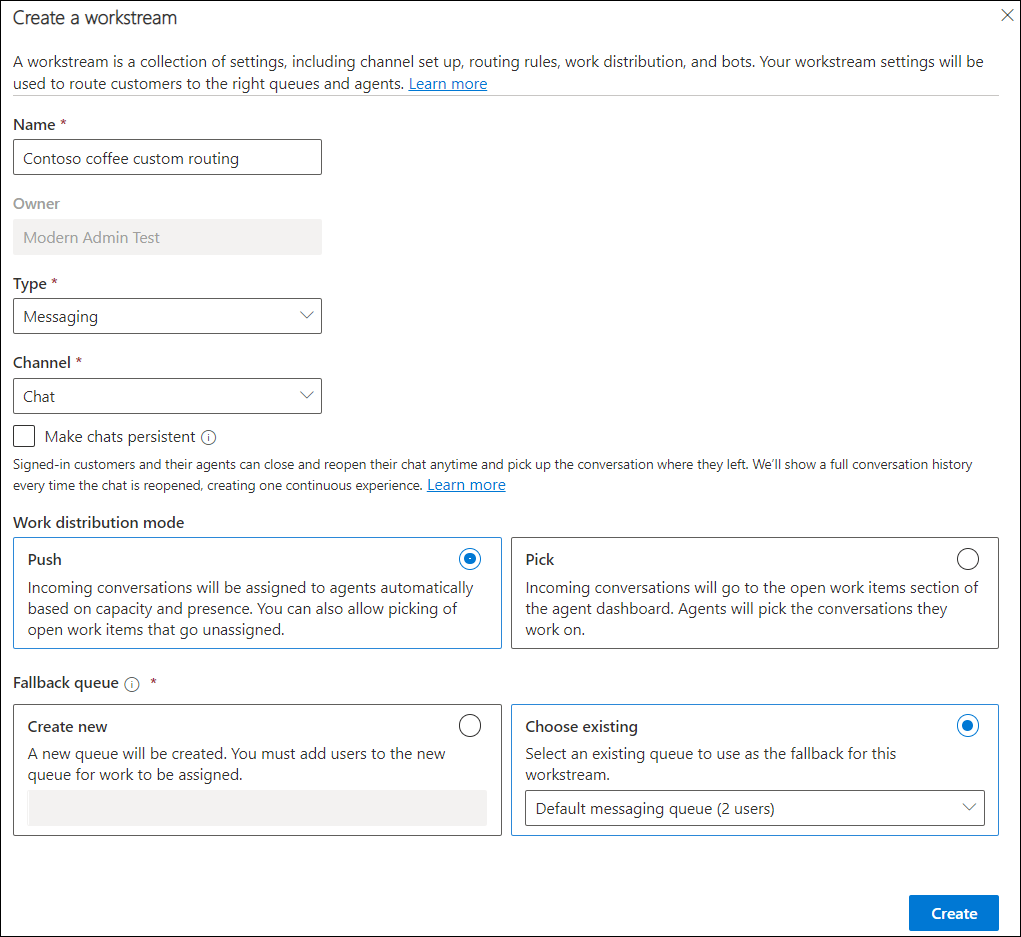
Vyberte Vytvořit. Tok práce, který jste vytvořili, se zobrazí s možností konfigurace vybrané instance kanálu.
Proveďte kroky uvedené v jedné z následujících částí v závislosti na kanálu, který jste vybrali.
- Nakonfigurovat widget chatu
- Konfigurace hlasového kanálu
- Konfigurace kanálu Facebook
- Konfigurace kanálu služby LINE
- Konfigurace kanálu WhatsApp
- Konfigurace kanálu Microsoft Teams
- Konfigurace kanálu SMS s využitím služeb Azure Communication Services
- Konfigurace kanálu SMS pro Twilio
- Konfigurace vlastního kanálu pro zasílání zpráv
- Konfigurace směrování záznamů
Poznámka
Pokud jsou nainstalovány asynchronní moduly plug-in, ale ve vaší organizaci jsou zakázány, ujistěte se, že jste nastavili hodnotu „DisabledForAsyncProcessing“ na „No“, abyste předešli problémům při vytváření toků práce.
Pravidla směrování pro pracovní tok se skládají z pravidel klasifikace práce a pravidel směrování do fronty. Další informace o tom, jak nakonfigurovat pravidla směrování, najdete v následujících článcích:
V oblasti Distribuce práce toku práce můžete buď přijmout výchozí nastavení, nebo vybrat možnost Další informace a aktualizovat následující možnosti:
Automaticky uzavřít po neaktivitě : Vyberte časové období, po kterém se neaktivní konverzace automaticky přesunou do uzavřeného stavu. Tato možnost je dostupná pouze pro trvalé kanály chatu, SMS, sociálních sítí a Microsoft Teams.
Režim distribuce práce : Zobrazí se možnost, kterou jste vybrali při vytváření toku práce, a nelze ji upravovat.
Kapacita: Zvolte některou z následujících možností: Další informace: Vytvoření a správa profilů kapacity
- Na základě jednotky: Zadejte hodnotu, pokud váš správce nakonfiguroval kapacitu na základě jednotky.
- Na základě profilu: Určete profil v seznamu, pokud váš správce nakonfiguroval kapacitu založenou na profilech.
Blokovat kapacitu pro shrnutí:
- Vždy blokovat: Jedná se o výchozí výběr. Kapacita zástupce se spotřebovává, dokud zástupce nebo supervizor neuzavře konverzaci nebo dokud je systém neuzavře automaticky na základě nakonfigurovaného času. Další informace naleznete v části Automatické uzavírání konverzací.
- Vlastní čas: Je povolené pole Vlastní čas v minutách, kde můžete vybrat dobu trvání, například 1 minuta nebo 60 minut pro blokování kapacity. Po zadané době systém kapacitu uvolní a automaticky obnoví přítomnost.
- Neblokovat: Kapacita zástupce se uvolní okamžitě, když se konverzace přesune do stavu Shrnutí.
Poznámka
Pokud jste vybrali Režim konce dne v profilu kapacity, kapacita zástupce se neresetuje po uplynutí doby zvolené v poli Blokovat kapacitu pro shrnutí.
Povolené přítomnosti: Vyberte stavy přítomnosti, ve kterých lze zástupcům přiřadit práci. Nevybírejte stavy Neaktivní a Nerušit, pokud nechcete zástupcům přiřazovat nové pracovní položky, když zmeškají nebo odmítnou oznámení.
Výchozí algoritmus párování dovedností: Vyberte Přesná shoda, Nejbližší shoda nebo Žádný.
Zachovat stejného agenta během celé konverzace: Nastavte přepínač na Ano, pokud chcete, aby konverzace zůstala přiřazena původně přiřazenému agentovi. Další informace najdete v tématu Spřažení agentů.
U vybraného toku práce rozbalte Rozšířená nastavení a konfigurujte následující možnosti:
Chcete-li přidat robota do toku práce, musí být robot konfigurován a dostupný k výběru.
U robotů Copilot Studio si přečtěte téma Připojení Omnikanálu k robotu Copilot Studio. O robotech Azure viz Integrace robotů Azure.
- V aplikaci Centrum pro správu Customer Service nebo Centrum pro správu Contact Center přejděte na Toky práce a vyberte tok práce.
- Pro vybraný tok práce a kanál vyberte v oblasti Robot příkaz Přidat robota.
- V dialogovém okně Přidat robota vyberte požadovaného robota z rozevírací nabídky Název a poté vyberte Uložit a zavřít.
Když je třeba přiřadit pracovní položku, spustí se klasifikační pravidla a systém přidělování práce zkontroluje a směruje pracovní položku do robota, pokud má vybraný pracovní tok robota. Po přidání robota do pracovního toku bude příchozí pracovní položka za běhu nejprve směrována na vybraného robota.
Poznámka
- Roboti mohou přijímat konverzace na agenty, pouze pokud jsou přidáni do nabízených toků práce.
- Doporučujeme nepřidávat roboty do toků práce, které jsou určeny pro směrování záznamů.
Pracovní toky můžete spravovat na stránce pracovních toků aplikace Správa Customer Service nebo Centrum pro správu Contact Center.
Vyberte tok práce a proveďte některou z následujících akcí:
- Upravit: Umožňuje upravit tok práce, například přidat nový kanál nebo aktualizovat stávající nastavení.
-
Kopírovat: Umožňuje vytvořit kopii toku práce se všemi vlastnostmi, jako jsou pravidla, abyste mohli nakonfigurovaný pracovní tok znovu použít v jiné organizaci. Zkopírovaný název toku práce má předponu „Kopie “
<workstream>. - Odstranit : Umožňuje odstranit pracovní tok, pokud jej již ve své organizaci nepotřebujete. Nelze odstranit pracovní toky, které se používají v pravidlech příjmu pro směrování záznamů. Budete vyzváni k odstranění závislostí a poté se pokuste odstranit pracovní tok.
- Náhradní fronta: Vyberte existující frontu nebo vytvořte frontu, kterou nastavíte jako záložní frontu. Další informace: Náhradní fronty
Funkce spřažení agentů zajišťuje, že pracovní položky jsou přiřazeny zástupcům služeb na základě jejich pracovní historie. Když se čekající konverzace stane aktivní, automaticky se znovu přiřadí stejnému zástupce, který konverzaci zpracovával dříve, bez ohledu na kapacitu a přítomnost zástupce. Nastavení spřažení agentů ale musí být v souladu s nastavením šablony oznámení, které je přidružené k toku práce. Pokud je automatické přiřazení pracovních položek v šabloně oznámení nastaveno na ne, systém přepíše nastavení spřažení agentů.
Spřažení agentů je ve výchozím nastavení povolené pro trvalý chat, SMS, sociální kanály a Microsoft Teams. V těchto kanálech, když se konverzace přesune ze stavu čekání do aktivního stavu, nemusí být přiřazena stejnému zástupci, který ji dříve zpracoval. Přepínač Zachovat stejného agenta pro celou konverzaci můžete nastavit na Ano, když nakonfigurujete distribuci práce pro tok práce tak, aby se konverzace znovu přiřadila k zástupci. To pomáhá ušetřit námahu na přeorientování zástupce nebo znovu nastavit kontext zákazníkova problému.
U živého chatu však žádný stav čekání neexistuje. Když se tedy stav konverzace změní z aktivního na otevřený stav, znovu se přiřadí ke stejnému zástupce. Zástupce se může rozhodnout přiřazenou konverzaci odmítnout prostřednictvím oznamovacího podokna.
Poznámka
Spřažení agentů se vztahuje pouze na nabízený typ distribuce práce.
Můžete si ponechat výchozí šablony pro relace a oznámení nebo aktualizovat a používat vlastní šablony. Další informace: Přidružení šablon k pracovním tokům
Konfigurace trvalého chatu
Nastavení směrování záznamů
Konfigurace směrování pro e-mailové záznamy
Spravovat uživatele
Práce s frontami
Automatická identifikace zákazníků pomocí odpovědí před chatem